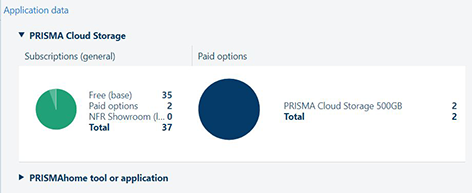Účelem této aplikace je spravovat přístup všech regionálních [Oddělení prodejů] do cloudových aplikací.
Zobrazí se přehled stavu pro panel [Cloudové úložiště] a jeden pro dostupná předplatná (graf a tabulka) na panelu [Předplatná].
V tomto přehledu nejsou přístupné žádné informace o zákaznících.

Klikněte na [Oddělení prodejů] na horní liště.
Výběr některé z položek ve stromu [Seznam oddělení prodejů]. Můžete rozbalit uzel a provést správu jednoho oddělení prodeje nebo můžete provést správu celé větve.
Nebo začněte psát do pole filtru, abyste snížili počet záznamů ve stromu na ty, které odpovídají obsahu.
Můžete schovat celý strom [Oddělení prodejů] kliknutím na < nebo jeho viditelnost znovu zapnout, když je sbalený, stisknutím tlačítka >.
Obsah souboru [Seznam oddělení prodejů] závisí na vaší přihlašovací identitě. Pokud je váš uživatel propojen s regionem, uvidíte pouze podrobnosti na úrovni vaší organizace a níže.
Počkejte, až se celá stránka aktualizuje správným obsahem.
Celá pracovní oblast se aktualizuje tak, aby odpovídala aktuálnímu stavu vybraného uzlu:
Panel [Vyhlídky] zobrazuje stav předplatných demo aplikací. Pokud klientovi vypršela zkušební doba, bude označena sytě barevnou ikonou v prvním sloupci.
Kliknutím na jméno klienta se dostanete do aplikace [Klienti] s vybraným klientem.
Panel [Aplikace] zobrazuje seznam všech cloudových aplikací dostupných na regionální úrovni.
Na panelu [Cloudové úložiště] se zobrazuje přehled celkové dostupné a využité kapacity úložiště a také grafické znázornění trendů využití v posledním období. Vyberte jiné časové období nebo jednotky grafu (den/týdny/měsíce).
[Smlouva o předplatném] vám umožňuje spravovat dokument popisující smluvní podmínky zobrazené uživatelům klienta.
V sekci [Aplikace] zkontrolujte všechny aplikace, které chcete uvolnit.
Jakmile je aplikace zpřístupněna na jedné úrovni, všechny organizace níže ve stromu s názvem [Seznam oddělení prodejů] budou moci tuto aplikaci povolit pro svou organizaci.
Každé obchodní zastoupení musí vydávat aplikace, jak uzná za vhodné pro své zákazníky.
Klepněte na tlačítko [OK].
Můžete [Exportovat data].
Výsledkem je jeden archiv .ZIP obsahující aktuální přehled všech předplatných dostupných na zvolené úrovni ve vybrané položce v [Oddělení prodejů]
Pokaždé, když změníte výběr ve stromu, [Údaje o oblasti] se aktualizuje o informace související s klienty a předplatnými pro vybraný uzel.
K dispozici je několik samostatných výsečových grafů:
[Celkem klientů] s rozdělením na [Klienti s NFR] a [Klienti, kromě NFR]
[Počet předplatných] s rozdělením na [Celkový počet aktivních předplatných], [Celkem placených možností] a [Expirováno] a s dalším rozdělením na bezplatné a placené.
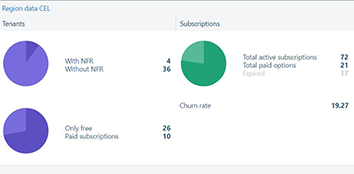
Umístěním kurzoru myši na legendu grafu zvýrazníte odpovídající výseč.
Kliknutím na legendu grafu můžete zapnout a vypnout viditelnost výsečí.
Pokaždé, když změníte výběr ve stromu, se panel [Data aplikace] aktualizuje o informace související s aplikacemi a předplatnými dostupnými pro vybraný uzel.
Pro každý produkt jsou k dispozici následující výsečové grafy:
[Předplatná] s rozdělením na placené, bezplatné a testovací.
[Placené možnosti] s rozdělením na možnosti dostupné v každé aplikaci